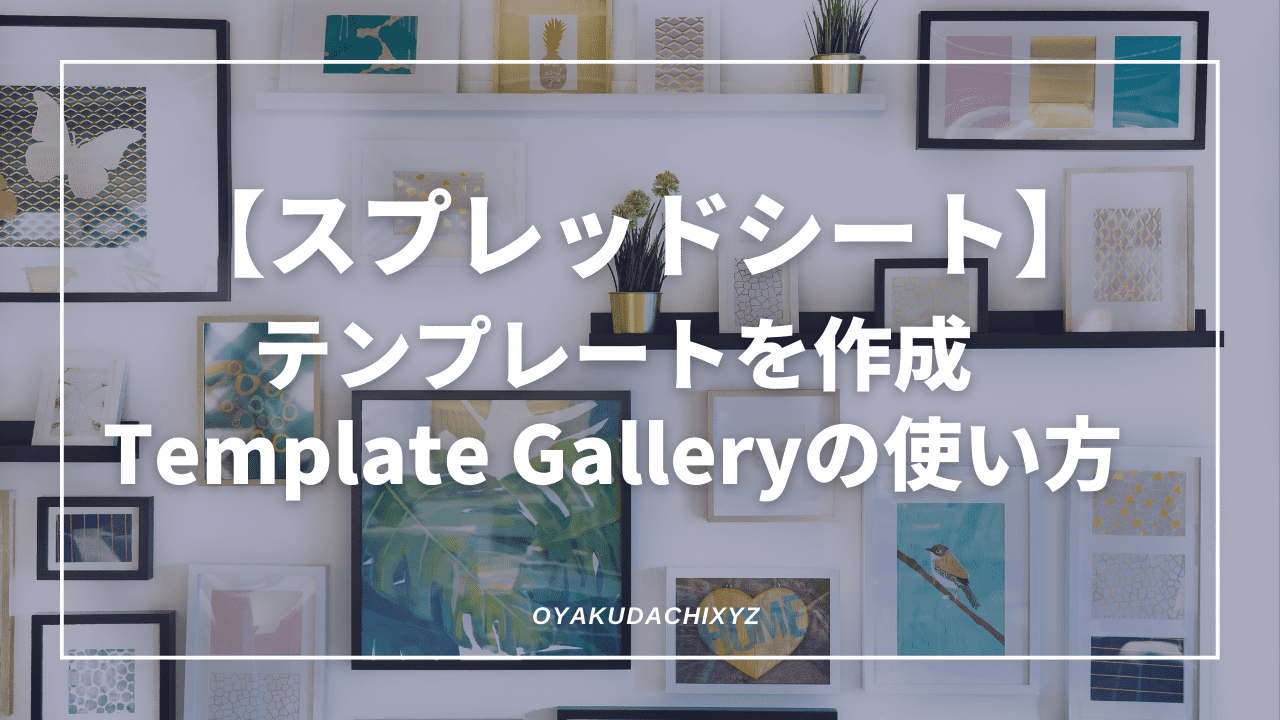スプレッドシートにこんな感じのテンプレートが無料で追加できたら...
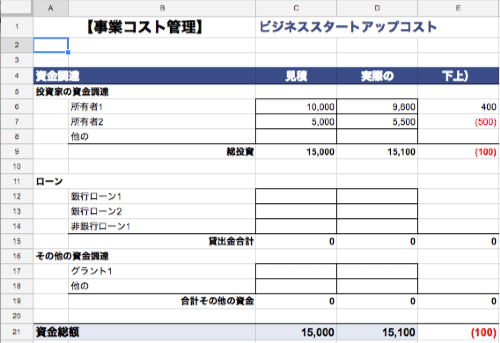
便利ですよね。

が<あるんです。

今回はスプレッドシートに無料で簡単にテンプレートを追加出来るアドオンTemplate Galleryの使い方!についてご紹介していきます!
スプレッドシートにテンプレートを簡単追加!Template Galleryを使い倒そう
テンプレート追加アドオン・Template Galleryをご紹介する前に、

と思い調べに調べました。
結果、過去にはあったんです。「GoogleDriveのテンプレートギャラリー」というテンプレート集が。
しかし!
GoogleDriveのテンプレートギャラリーは2017年3月をもって利用できなくなっていました。
注: ドライブ テンプレート ギャラリーは 2017 年 3 月 9 日より利用できなくなります。これに伴い、古いテンプレート ギャラリー(https://drive.google.com/templates)が利用できなくなります。
なので2017年8月時点、スプレッドシートにはExcelのようなテンプレート機能一覧が
ありません(泣)
過去の画像や動画を見る限り、羨ましいほどキレイなテンプレートがギャラリーには沢山あったようで...ギャラリーは色んな人が自作したテンプレートを自由公開・共有できるスゴイやつだったんですね。
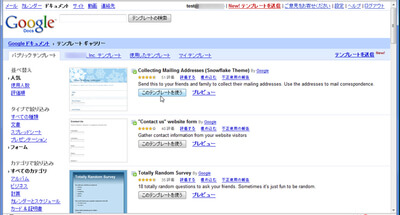
http://news.mynavi.jp/photo/series/googleapps/020/images/016l.jpg
惜しくも非公開になってしまったのは年々公開されるテンプレートが増え、「Google先生が抱えきれなくなってしまった」のだと勝手に思ってます。
知っていればお気に入りのテンプレだけを保存しておいたのに...(´;ω;`)くっ
しかし今回ご紹介するアドオン「Template gallery」も既存のテンプレートに負けてはいません!
Template Galleryアドオンをスプレッドシートに追加しよう!
スプレッドシートに「Template Gallery」アドオンを追加していきましょう。
まずスプレッドシートを開きます。
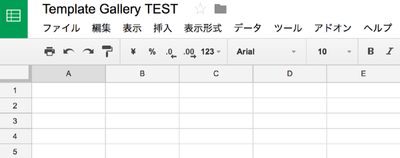
(アドオン追加作業なので、既存のシートで新規作成せずともOKです)
ツールバータブのアドオン > 「アドオン」を取得をクリック。

アドオン取得画面が表示されます。

画面右上の検索窓に「template」と入力> 「Enter」をクリック。

「Template Gallery」のアドオンカードを選択 >「無料」をクリック。

次にTemplate Gelleryと紐付けするアカウントを選択していきます。アドオンと連携させるGmailアカウントを選択。
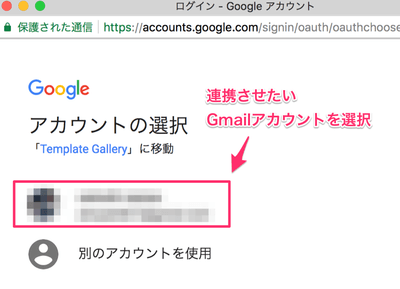
画面が変わるので「許可」をクリック。
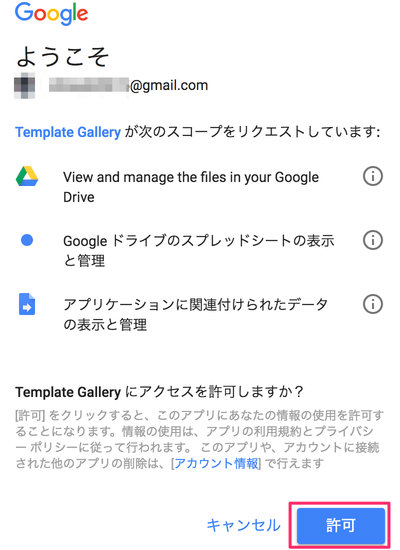
スプレッドシートの画面に変わり、以下メッセージカードが表示されればアドオンの追加は完了です。

次のページでは「Template Gallery」のテンプレート集から、実際に1つ選択していきます\(^o^)/